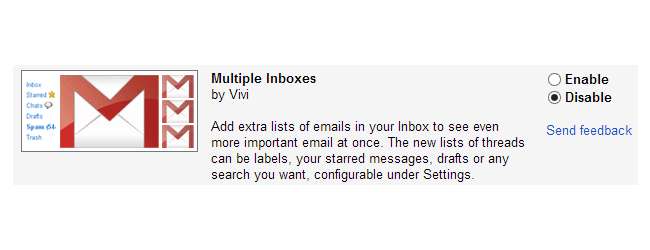
לרוב האנשים יש יותר מחשבון דוא"ל אחד, ואם אתה משתמש ב- Gmail קל להגדיר דברים כך שניתן יהיה לגשת לכל ההודעות שלך באותו מקום. אך אם אתה מעדיף לשמור על דברים 'יחד אך נפרדים', התכונה 'מעבדות תיבות דואר נכנס מרובות' עשויה לעזור לך לעבוד עם דוא"ל בצורה יעילה יותר.
צברתי כתובות דוא"ל רבות במהלך השנים, כולל - לבושה! - כתובת של Hotmail שאני מתעב להיפטר ממנה. זה לא שקיים מצורף סנטימנטלי לשירות הדוא"ל של מיקרוסופט, אבל זו כתובת ששימשה להרשמה לחשבונות מקוונים ועלונים שונים וקל יותר פשוט לסנן הודעות דוא"ל אלה ל- Gmail במקום להמשיך לבדוק ב- Outlook.com או לקחת זמן. כדי לשנות את הכתובת המשויכת למספר חשבונות.
לסנן ולשלב
העניין הוא שלרבים מאיתנו יש לפחות שתי כתובות דוא"ל ובדקנו בעבר כיצד אפשר לשלב את כולם לתיבת דואר נכנס אחת ב- Gmail .
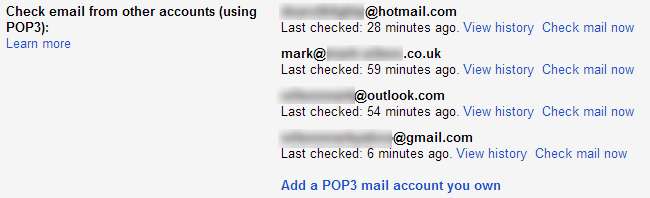
כדי להקל על הזיהוי של הודעות דוא"ל שנשלחו לחשבון מסוים, אתה יכול לנקוט בצעד של הגדרת מסננים כך שלמיילים המתאימים לקריטריונים מסוימים יוקצו תוויות מתאימות בדיוק כמו שהיית עושה. סנן כל הודעות דוא"ל אחרות שפגעו בתיבת הדואר הנכנס שלך .

אך במידה מסוימת, איגוד כל הודעות הדוא"ל שלך בצורה זו יכול להיות מוחץ מעט. תיבות דואר נכנס מרובות היא תכונה של Google Labs המאפשרת לך להפיק את המיטב משני העולמות. אתה עדיין יכול לקבל את כל הודעות הדוא"ל שלך באותו חשבון Gmail, אך תיבת הדואר הנכנס שלך יכולה להתחלק במספר תיבות דואר נכנס כדי לעזור להפריד בין הדברים.
מספר תיבות דואר נכנס
היכנס לחשבון Gmail שלך, לחץ על סמל גלגל השיניים בפינה השמאלית העליונה של הדף מתחת לתמונת המשתמש שלך ולחץ על הגדרות. עבור למקטע מעבדות וגלול מטה עד שתמצא את הערך מספר תיבות דואר נכנס - או שתוכל לחפש אותו.

בחר באפשרות הפעל ואז גלול מטה לתחתית הדף שם עליך ללחוץ על כפתור שמור שינויים.
כאשר הטעינה של תיבת הדואר הנכנס שלכם מחדש תגלו שהיא חולקה למספר חלקים עם תיבת דואר נכנס נפרדת השולפת הודעות שכיכבתם ומפרטת אותן יחד. אולם מה שאנחנו מעוניינים בהתאמה אישית של התוסף כך שמיילים יקובצו בהתאם לכתובת הדוא"ל שאליה נשלחו.
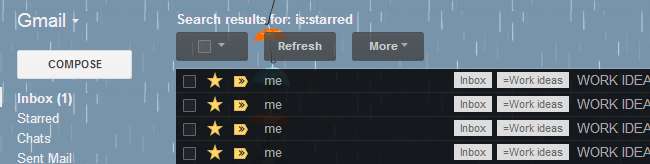
חזור לקטע ההגדרות של Gmail, שם תמצא כעת כרטיסייה מרובה תיבות דואר בראש הדף. באפשרותך להגדיר עד חמש חלונות נוספים שיוצגו בחשבונך, וכל אחד מהם יכול להיות מוגדר כך שיציג דוא"ל התואם למונחי החיפוש שאתה מציין.
שימוש בחיפושים
כדי להציג הודעות דוא"ל שנשלחו לכתובת דוא"ל מסוימת באחת החלוניות, הזן את שאילתת החיפוש 'אל: ([email protected]') בתיבה הראשונה והוסף כותרת אם תרצה.

תוחזר לתיבת הדואר הנכנס שלך והחלוניות שבחרת יוצגו מעל לתיבת הדואר הנכנס הראשי שלך.
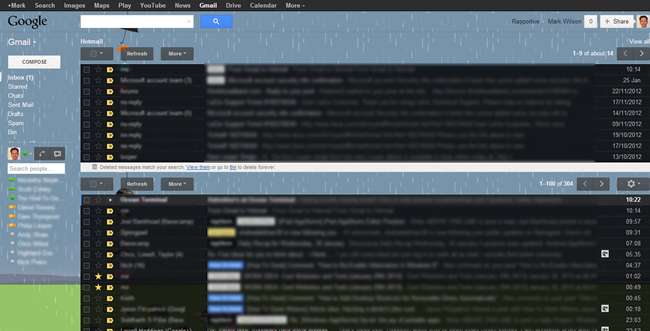
כמובן, אתה יכול להוסיף כמה או כמה חלונות שתרצה ותוכל גם להתאים את מספר ההודעות שמוצגות בכל עמוד בחלונית. במסך ההגדרה, פשוט שנה את האפשרות 'גודל עמוד מרבי'.
כאן תוכלו גם לבחור היכן להציב את הלוחות הנוספים. כברירת מחדל הם יתווספו מעל תיבת הדואר הנכנס שלך, אך ניתן גם להעביר אותם ימינה או בתחתית המסך.
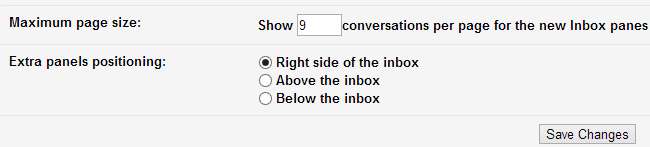
עם צגים עם מסך רחב שכיום הם הנורמה, ייתכן שתגלה שלבחור להציג את החלונות מימין לתיבת הדואר הנכנס שלך הגיוני ביותר מבחינת השימוש במרחב, אך זה על חשבון רוחב שורת הנושא - הבחירה היא שלך .
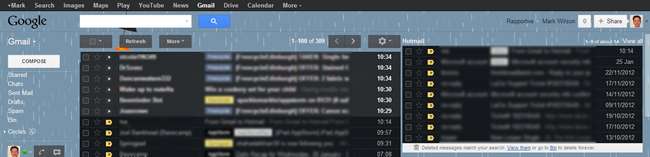
תוכל גם להתנסות בהמשך באמצעות מגוון פרמטרי חיפוש לניהול תיבת הדואר הנכנס שלך בכל דרך שתעבוד עבורך.
האם יש תכונות של מעבדות Google שאתה לא יכול לחיות בלעדיהן? ספר לנו בתגובות למטה.







